Настройка логирования на серверах с помощью Ansible: Полное руководство для начинающих
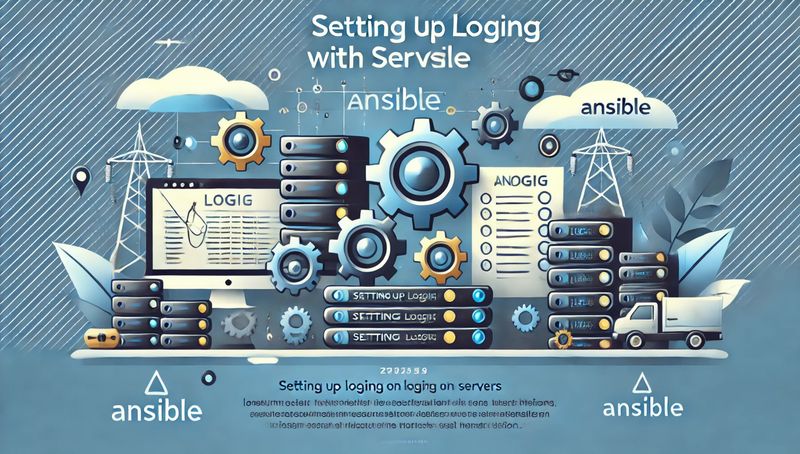
Логирование — это важнейшая составляющая любой системы, обеспечивающая возможность мониторинга, диагностики и устранения неполадок. Правильная настройка логирования позволяет собирать информацию о работе приложений и серверов, выявлять ошибки и аномалии, а также поддерживать безопасность системы. В случае множества серверов или сложной архитектуры вручную настраивать логирование на каждом сервере становится неэффективным. Именно здесь на помощь приходит Ansible — мощный инструмент для автоматизации управления конфигурацией.
В этой статье мы рассмотрим, как с помощью Ansible можно настроить централизованное логирование, а также локальное логирование на серверах, и разберём основные шаги и инструменты, которые могут понадобиться для успешной реализации этой задачи.
Что такое логирование и почему оно важно?
Логирование — это процесс записи событий, возникающих в системе, приложениях или на серверах. Логи предоставляют информацию, которая необходима для:
- Мониторинга производительности: Анализ логов позволяет отслеживать, как работает система, выявлять проблемы и принимать меры для их устранения.
- Диагностики ошибок: Когда что-то идет не так, логи позволяют понять, что именно произошло, и какие шаги привели к ошибке.
- Обеспечения безопасности: Логи могут фиксировать попытки несанкционированного доступа к системе или другим компонентам инфраструктуры, помогая вовремя обнаруживать угрозы.
- Анализа поведения системы: Логирование помогает понять, как используются ресурсы системы, где происходят сбои и как можно улучшить работу серверов.
Централизованное логирование на крупных проектах позволяет агрегировать логи с нескольких серверов в одном месте, что упрощает их анализ и обработку.
Ansible и автоматизация настройки логирования
Ansible позволяет автоматизировать задачи по настройке серверов, включая настройку систем логирования. С помощью Ansible можно:
- Устанавливать и настраивать программы для логирования.
- Управлять конфигурацией логов.
- Настраивать логирование на нескольких серверах одновременно.
- Централизовать логи с помощью таких инструментов, как rsyslog, Logstash или Graylog.
Ansible использует playbooks для автоматизации задач. Playbook — это файл в формате YAML, в котором описаны последовательные действия для настройки серверов.
Основные инструменты для логирования
Прежде чем углубляться в настройку логирования с помощью Ansible, важно знать, какие инструменты используются для логирования на серверах.
- rsyslog — это популярный системный инструмент для сбора и обработки логов в системах на базе Linux. Он может отправлять логи на удалённые серверы для централизованного хранения.
- Logrotate — утилита для управления лог-файлами, которая автоматически архивирует старые логи и удаляет устаревшие.
- Filebeat — легковесный лог-сборщик, который может отправлять логи в Elasticsearch или Logstash.
- Graylog — система для управления и анализа логов в реальном времени.
- Elasticsearch + Kibana — набор инструментов для индексации, поиска и визуализации логов.
Теперь давайте рассмотрим пошаговую настройку логирования с использованием Ansible.
Шаг 1: Подготовка окружения
Прежде чем приступать к настройке логирования, необходимо подготовить окружение для работы с Ansible. Убедитесь, что у вас установлен Ansible на контроллере, с которого вы будете управлять серверами.
Установка Ansible
Если Ansible ещё не установлен, выполните следующие команды для его установки на Ubuntu:
sudo apt update
sudo apt install ansibleПосле установки создайте файл инвентаря (например, inventory.ini), в котором укажите серверы, на которых будет выполняться настройка логирования:
[logging_servers]
server1 ansible_host=192.168.1.10
server2 ansible_host=192.168.1.11Шаг 2: Установка и настройка rsyslog
rsyslog — это один из самых простых и эффективных инструментов для логирования в Linux. Он позволяет настраивать как локальное, так и централизованное логирование.
Установка rsyslog
Создайте playbook для установки rsyslog:
---
- hosts: logging_servers
become: yes
tasks:
- name: Установка rsyslog
apt:
name: rsyslog
state: present
update_cache: yes
- name: Запуск и включение rsyslog
service:
name: rsyslog
state: started
enabled: trueЭтот playbook установит rsyslog на всех серверах в группе logging_servers и убедится, что сервис запущен и включён при старте системы.
Настройка rsyslog для локального логирования
Для настройки rsyslog, чтобы он записывал локальные логи в определённый файл, можно использовать модуль lineinfile для изменения конфигурационных файлов.
Пример настройки, где логи будут записываться в /var/log/custom.log:
---
- hosts: logging_servers
become: yes
tasks:
- name: Добавление конфигурации для локальных логов
lineinfile:
path: /etc/rsyslog.d/custom.conf
line: "*.* /var/log/custom.log"
create: yes
- name: Перезагрузка rsyslog для применения изменений
service:
name: rsyslog
state: restartedЭтот playbook добавляет конфигурацию, которая перенаправляет все логи на /var/log/custom.log.
Шаг 3: Настройка централизованного логирования с rsyslog
Централизованное логирование позволяет собирать логи со всех серверов на одном лог-сервере, что упрощает управление и анализ.
Настройка rsyslog на клиенте
Для того чтобы клиентские серверы отправляли логи на централизованный сервер, нужно добавить конфигурацию, указывающую на IP-адрес лог-сервера.
Создайте playbook для настройки rsyslog-клиента:
---
- hosts: logging_servers
become: yes
tasks:
- name: Настройка rsyslog для отправки логов на лог-сервер
lineinfile:
path: /etc/rsyslog.d/centralized.conf
line: "*.* @192.168.1.100:514"
create: yes
- name: Перезагрузка rsyslog
service:
name: rsyslog
state: restartedЭтот playbook настроит сервера так, чтобы они отправляли логи на централизованный лог-сервер с IP-адресом 192.168.1.100.
Настройка rsyslog на сервере
Лог-сервер должен быть настроен для приёма логов от удалённых клиентов. Настройте его с помощью следующего playbook:
---
- hosts: logging_server
become: yes
tasks:
- name: Включение приёма удалённых логов
lineinfile:
path: /etc/rsyslog.conf
regexp: '^#\$ModLoad imudp'
line: '$ModLoad imudp'
state: present
- name: Включение UDP-порта 514 для логов
lineinfile:
path: /etc/rsyslog.conf
regexp: '^#\$UDPServerRun 514'
line: '$UDPServerRun 514'
state: present
- name: Перезагрузка rsyslog
service:
name: rsyslog
state: restartedЭтот playbook включает возможность приёма удалённых логов через UDP-порт 514 и перезагружает rsyslog для применения изменений.
Шаг 4: Настройка Logrotate для управления логами
Лог-файлы могут быстро заполнять дисковое пространство, поэтому важно настроить их ротацию. Logrotate автоматически архивирует и удаляет устаревшие логи.
Создайте playbook для настройки Logrotate:
---
- hosts: logging_servers
become: yes
tasks:
- name: Установка Logrotate
apt:
name: logrotate
state: present
- name: Настройка ротации логов
copy:
content: |
/var/log/custom.log {
daily
rotate 7
compress
missingok
notifempty
create 0640 root adm
}
dest: /etc/logrotate.d/customЭтот playbook установит Logrotate и настроит ротацию для файла /var/log/custom.log, архивируя его ежедневно и храня до 7 архивов.
Шаг 5: Настройка Filebeat для передачи логов
Если вы хотите отправлять логи в систему, такую как
Elasticsearch или Logstash, то Filebeat — отличный инструмент для этой задачи.
Создайте playbook для установки и настройки Filebeat:
---
- hosts: logging_servers
become: yes
tasks:
- name: Установка Filebeat
apt:
name: filebeat
state: present
- name: Настройка Filebeat для отправки логов в Logstash
copy:
content: |
filebeat.inputs:
- type: log
enabled: true
paths:
- /var/log/*.log
output.logstash:
hosts: ["192.168.1.100:5044"]
dest: /etc/filebeat/filebeat.yml
- name: Запуск Filebeat
service:
name: filebeat
state: started
enabled: trueЭтот playbook устанавливает Filebeat и настраивает его для отправки логов в Logstash-сервер.
Шаг 6: Тестирование логирования
После того как логирование настроено, важно протестировать систему и убедиться, что логи собираются и отправляются корректно. Используйте следующие команды для проверки логов:
- Для просмотра локальных логов:
tail -f /var/log/custom.log
- Для проверки ротации логов:
logrotate -d /etc/logrotate.conf
- Для проверки отправки логов в централизованную систему:
sudo filebeat test output
Заключение
Настройка логирования на серверах с помощью Ansible значительно упрощает процесс управления логами на нескольких серверах. Мы рассмотрели, как можно настроить как локальное, так и централизованное логирование с использованием таких инструментов, как rsyslog, Logrotate и Filebeat. Автоматизация этих задач с помощью Ansible позволяет сократить время на настройку, улучшить контроль над логами и обеспечить лёгкость управления в крупных инфраструктурах.

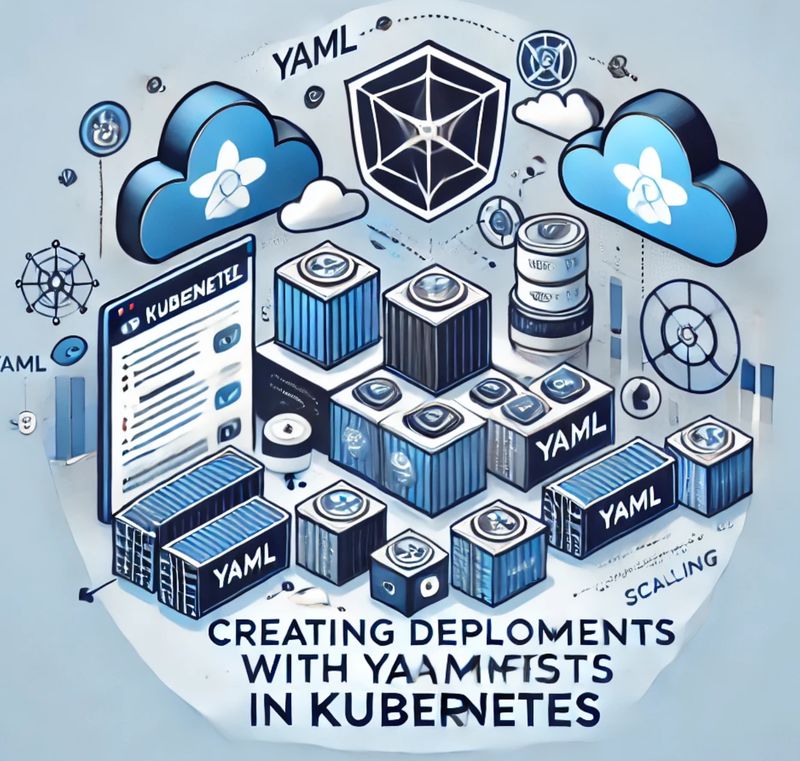
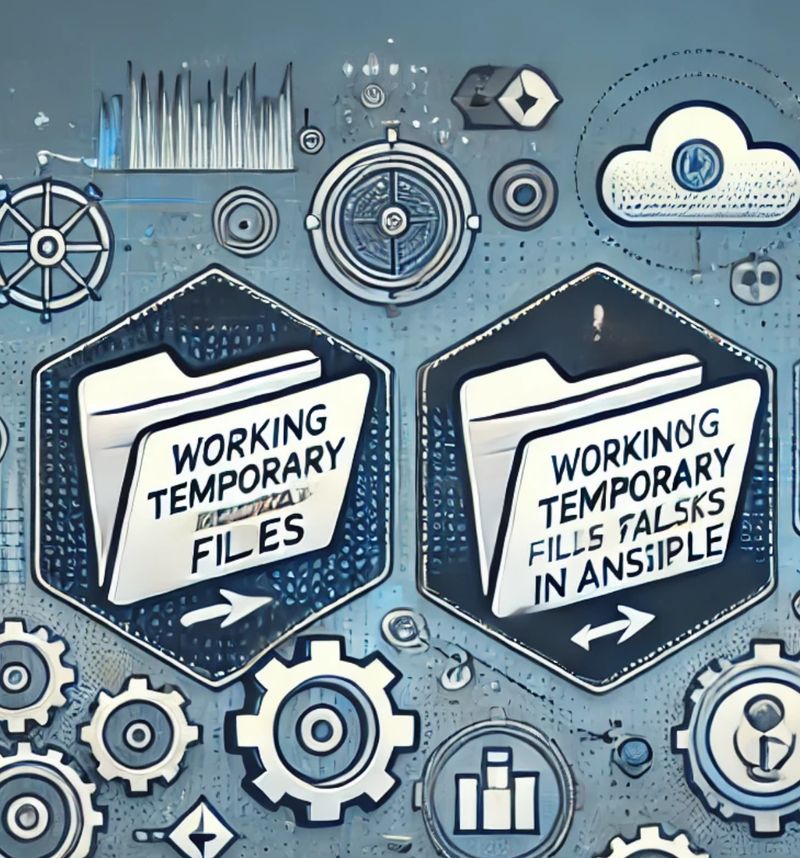
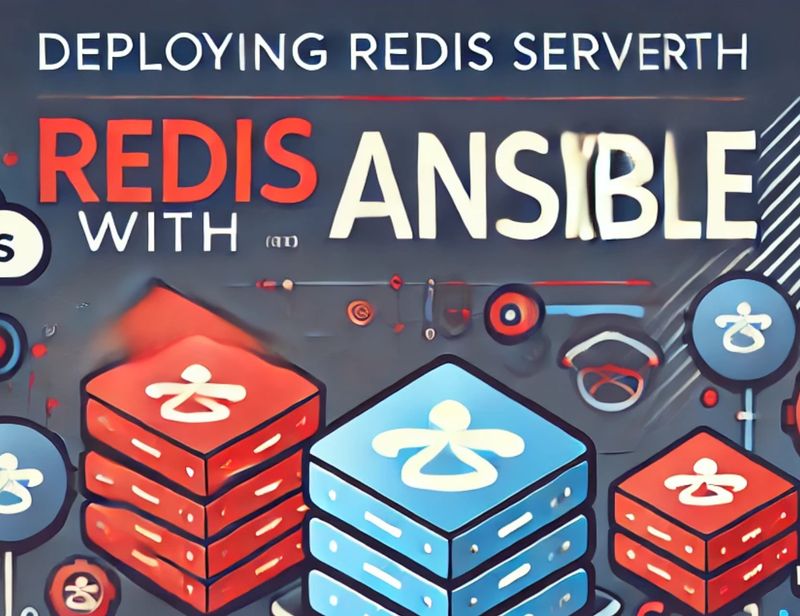
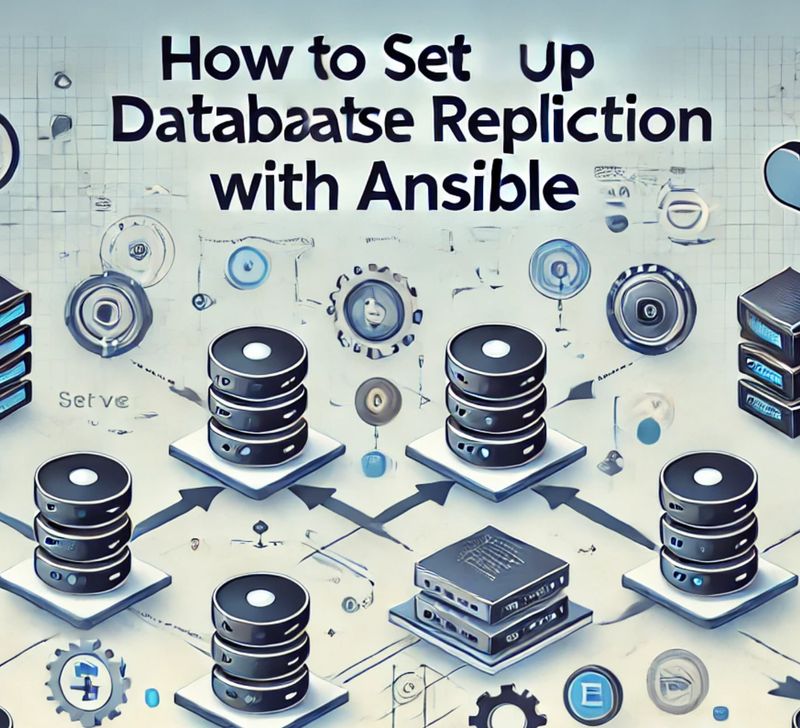
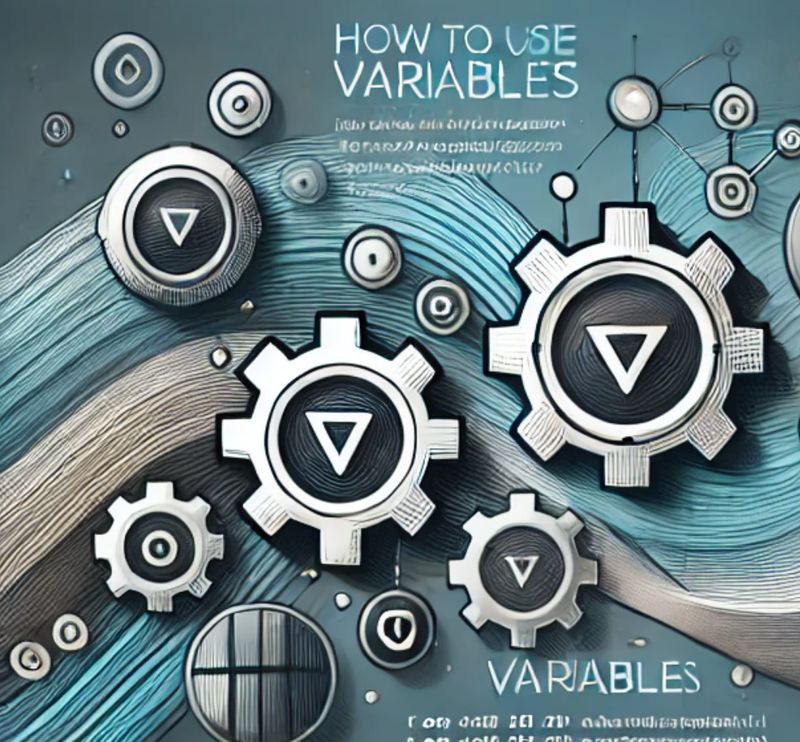
Комментарии